
写真がたくさんあり過ぎてスマホの容量が足りない
Amazonフォトなら無制限に写真保存ができて、家族で簡単に共有もできますよ

AmazonフォトはAmazonプライム会員の人であれば追加料金なしで無料で利用できる写真保存サービスです。
Amazonプライム会員の人は家族をAmazonフォトに招待でき、招待された人も無制限に写真の保存/共有が可能に!
写真共有する相手は家族に限らず友人や恋人など自由に選択でき、しかも自分も相手も共有写真と共有なし写真を分けて利用できるんです。
スマホのデータ容量が足りなくて困っているご家族がいたらAmazonフォトに招待して一緒に使用制限なく自由に写真を保存していきましょう!
この記事ではAmazonフォトの魅力や注意点、家族招待から写真共有するまでの操作方法、動画の容量制限について解説していきます。
画像は無限保存!動画5GBまでOK!今すぐAmazonプライム会員に登録!!
Amazonフォトは家族で共有できる!魅力と注意点を解説!

今のスマホは専用のカメラを持ち歩かなくても十分に綺麗な写真を撮ることができますよね。
スマホは常に持ち歩いているものなので、いつでも気軽に写真を撮ることができ、思い出の写真だけでなくメモ代わりにも使えて便利ですよね。
気が付くとスマホのディスク容量は写真でいっぱいになり、アプリの更新すらできなくなることもあります。
スマホの容量がいっぱいだからどうにかしたいけど、写真を整理したりパソコンに移し替えたりするのは面倒・・・

大切な写真の保存管理はネットワーク上に保存するフォトストレージサービスを使うのがお勧めですよ!
AmazonフォトはAmazonプライム会員の人であれば追加料金なしで利用でき、しかも1人分の会員費で最大6人分の写真を保存することができます!
この章ではAmazonフォトを利用するメリット7選と注意すべき4点を解説していきます。
Amazonフォトを利用するメリット7選!お得がいっぱい!
Amazonプライム会員になるとプライムビデオやプライムミュージックで映画や音楽をお得に視聴できるということは良く知られていますよね。
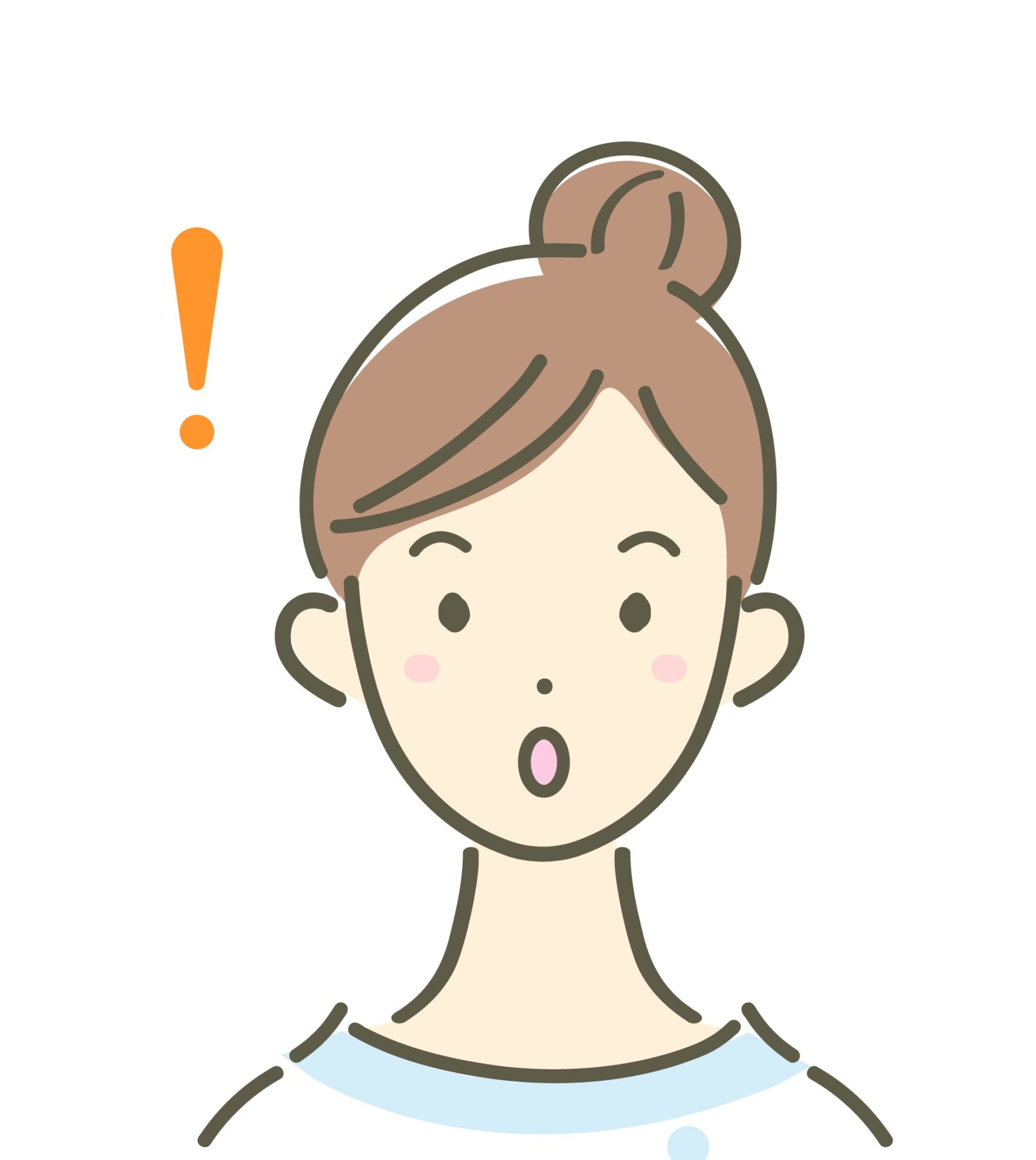
プライム会員になるとAmazonフォトで無制限に写真保存ができることまでは知らなかったわ!
まずはAmazonフォトでどんなことができるのか、利用するメリットをお伝えしますね。
①Amazonプライム会員であれば追加料金なしで無料で利用できる
Amazonプライム会員はAmazonフォト以外にもお買い物やビデオ・音楽視聴などさまざまな特典があり、わずか月額500円(税込)で会員になれます。
まだAmazonプライム会員になっていない方はとてもお得なのでお勧めですよ。
②最大で5人まで招待でき、招待された人も無制限に写真を保存可能
Amazonフォトは家族の中に1人Amazonプライム会員の人がいれば1人分のプライム会員費で最大6人まで利用することが可能です。
Amazonフォトは招待された人もみんな容量制限なく写真が保存できるだなんて太っ腹!!

具体的にはプライム会員の人が「ファミリーフォルダ」に招待することで招待された非プライム会員の人も無制限に写真保存が可能に。
名前に「ファミリー」とついていますが、家族限定ではなく、恋人や友人など、プライム会員の人が最大5人まで好きな人を招待でます。
ファミリーフォルダは1度に1つしか所属できないので家族用と友人用などと、複数に分けて利用することはできません。
我が家では今までLINEにアップすることで写真を共有していましたが、トーク画面の写真は一定期間が過ぎると見れなくなってしまいます。
そこで写真共有するたびに自分の携帯にダウンロードしていたのですが、あっという間にディスク容量を使用してしまい、悩みの種でした。
Amazonフォトを使用すれば招待された非プライム会員の人も全員無制限に写真を保存できるので、もうディスク使用量を気にする必要はありません!

いくら家族でもなんでもかんでも写真共有したいわけじゃないんだよねー
家族に写真を見られないよう専有写真と共有写真を分けて管理する具体的なやり方については、次の2章で解説していきます。
③写真は使用制限なしで動画は5GBまで保存可能
Amazonフォトは写真については無制限に保存でき、動画については5GBまで保存が可能です。
Amazonフォト以外のフォトストレージサービスとしてGoogleフォトやiPhoneのiCloud+もありますが、無料で使用できる容量に制限があります。
Amazonフォト以外のサービスで無料で使用できる範囲
- Googleフォトは15GBまで
- iCloud+は5GBまで
Amazonフォトは写真であれば無制限に保存が可能なのでとてもお得です!
④画像を圧縮することなくオリジナルデータのまま保存可能
Amazonフォトは画像を無制限に保存することができますので、ディスク容量を節約するために画像を圧縮して小さくする必要がありません。
Amazonフォトは大きな画素数を使用する画像(RAWデータ)であっても自動圧縮されることなく、オリジナルデータのまま保存が可能。
RAWデータとは、デジタル一眼レフカメラで撮影した写真のことです。
Amazonフォトは画質を落とすことなく、ディスク容量を気にせずバンバン保存できるのはありがたいわね!

⑤いつでもどこでもネットワークに繋がる環境であれば写真にアクセスできる
Amazonフォトはインターネットに繋がる環境・端末であればいつでもどこでも写真を見ることができるというところも大きなメリット。
例えば、数年ぶりに会った旧友と思い出話に花が咲き、写真を振り返りたくなった時にサッと思い出の写真を出せたら素敵だと思いませんか。
Amazonフォトは写真検索機能があるのでいつでもパッとお目当ての写真を見つけることができますよ。
⑥スマホの容量節約可能
Amazonフォトに写真をアップロードした後はスマホの写真を削除してしまっても大丈夫です。
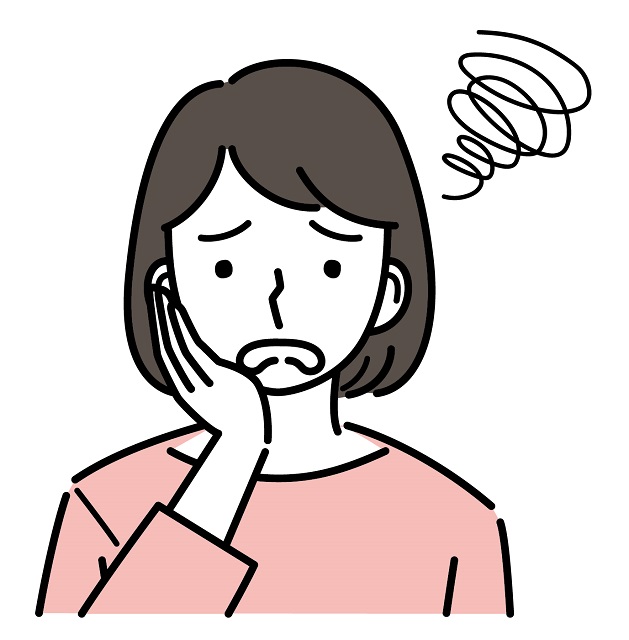
私は写真データがディスク容量を圧迫して、アプリの更新すらできなくなって困ったことがあります
最近のスマホのカメラはとても性能が良いので、画像データも大きくなりがちであっという間にスマホの容量を消耗してしまいますよね。
こまめに撮った写真をAmazonフォトにアップし、スマホから写真を削除してしまえばスマホの容量を節約できますよ。
⑦大切な写真をバックアップ保管できる
Amazonフォトは写真の容量制限がないのでその気になれば、今までの写真をまるっと全部Amazonフォトで保管することもできます。
今まで写真のバックアップはパソコンやパソコンの外付けディスク、CD-Rなどのメディアに保存していた方も多いでしょう。
もちろん上記の写真保存方法も正しいのですが、パソコンは災害などで破損したり、メディアは傷が付いて劣化したりする可能性もありますよね。
Amazonフォトは自動保存機能があるので大切な写真をこまめにバックアップしていけば以下のような時にもスムーズに対応できて便利ですよ。
- スマホを買い替えた時に写真データを移行させる手間が省ける
- 万が一の水没や災害による破損から写真データを守れる
- スマホの盗難や紛失から写真データを守れる
Amazonフォトは離れて暮らすおじいちゃん・おばあちゃんを招待すると、子供の成長をすぐに見せられるからとても喜ばれるよ!

Amazonフォトを使用する上でのデメリットや注意点
Amazonフォトに関して良いところばかりをご紹介してきましたが、Amazonフォトにももちろんデメリットや注意点があります。
今度はAmazonフォトを使用する上での注意点を見ていきましょう。
①招待された人もAmazon会員登録が必要
Amazonフォトで写真共有するには招待された人もAmazonで会員登録を行っていただく必要があります。
Amazonのアカウントは無料で作成でき、メールアドレスさえあれば簡単に登録が可能ですので是非作成しましょう。
Amazonプライム会員の1アカウントをみんなで使い回す方法もありますが、その場合、全ての写真を見られてしまいます。
1人1人別々のアカウントを用意することでアカウントごとに共有したい写真と共有しない写真を分けることができ、プライバシーを保てます。
②動画は5GBまでしか保存できない
Amazonフォトは写真を無制限で保存することができますが、動画については5GBまでとなっています。
動画は写真と比べ容量を多く必要としますので、写真と同じような感覚で保存していくと意外とすぐにいっぱいになってしまいます。
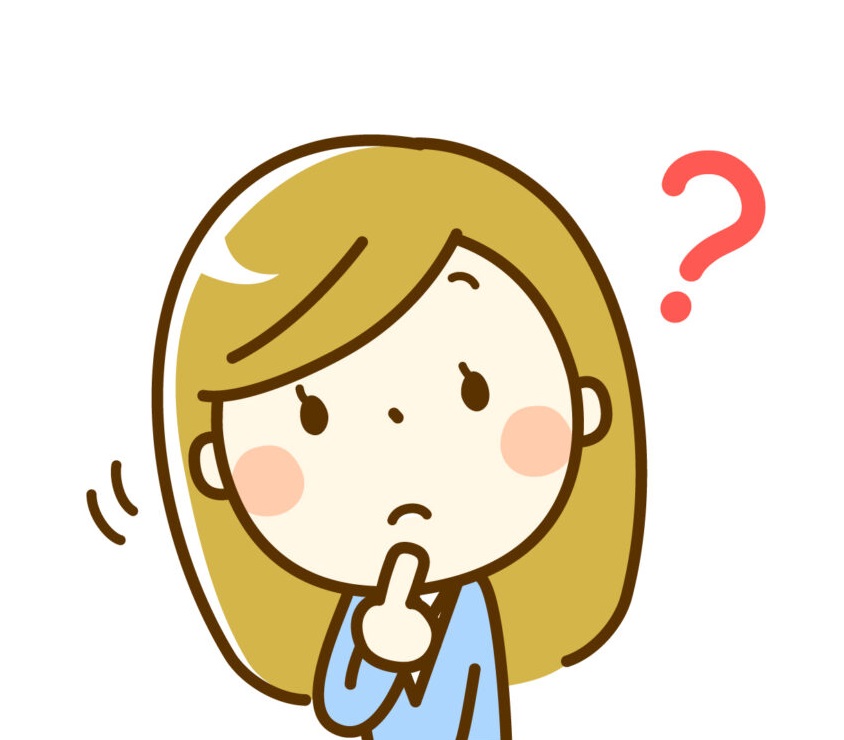
5GBでどのくらいの動画が保存できるの?
30分は意外とすぐに達してしまう容量ですので、動画をAmazonフォトに保存する時はしっかりと選別しましょう。
動画をもっとたくさん保存したい場合の考え方については第3章で解説させていただきます。
③Amazonプライム会員を辞めづらくなってしまう
Amazonフォトは無制限に写真保存ができますのでバンバン保存していくと、とんでもなく膨大な量になってしまうことがあります。
写真が多くなればなるほど、別のサービスにデータ移行するには時間がかかって面倒になるので、Amazonプライム会員を辞めづらくなります。
プライム会員を辞めた場合、無料で保存できるのは5GBまでなので超過分は削除されてしまうので注意!
もちろん突然削除されるわけではなく、3か月間の猶予期間があり、警告メールも届きますので大切なデータは早めに移行しておきましょう。
④2年放置するとデータが消失してしまう
Amazonフォトのデータは2年間放置されると全て削除されてしまいます。
参考 Amazon公式HP
放置というのは写真のアップロード、ダウンロード、アカウントへのサインイン等、全くアクセスが無い状態のことを言います。
2年間放置後の削除も突然削除されることはなく、事前に通知がありますが、定期的にせめてサインインだけでもしておきましょう。
Amazonフォトに家族招待して写真共有する方法を解説!

Amazonフォトの特徴を理解して頂いたところで具体的にAmazonフォトに家族招待し、写真を追加したり共有したりする使い方を見て行きましょう!
Amazonフォトで写真共有する際に大切なポイントは1人1人個別のAmazonアカウントを作成して専有写真と共有写真を分けるということです。
Amazonフォトを使用すると簡単に家族と写真共有ができるようになりますが、たとえ家族であっても見られたくない写真はありますよね。

見られたくないというか見せても仕方ないゴミのような写真もあるしね笑
共有したい写真はファミリーフォルダに入れ、見られたくない写真は自分専用のフォルダーに入れておけばプライバシーを保つことができます。
【STEP1】まずは自分でAmazonフォトを使ってみよう!
Amazonフォトを操作するには大きく分けると2つのアクセス方法があります。
- ウェブブラウザを使用してインターネット上のAmazonフォトのページからアクセス
- スマホにAmazonフォトのアプリをインストールしてアクセス
使い分け方は家族招待などの設定作業やPC上にある写真の操作はウェブページから、スマホ写真の操作はアプリから行うとスムーズです。
家族招待する前にプライム会員であるご自身がAmazonフォトの使い方を確認しておきましょう。
iPhoneならApp Store、アンドロイドならPlayストアから「Amazon Photos」を検索してインストールします。
初めてアプリを起動するとまず自動保存とモバイルデータについての設定画面が表示されます。
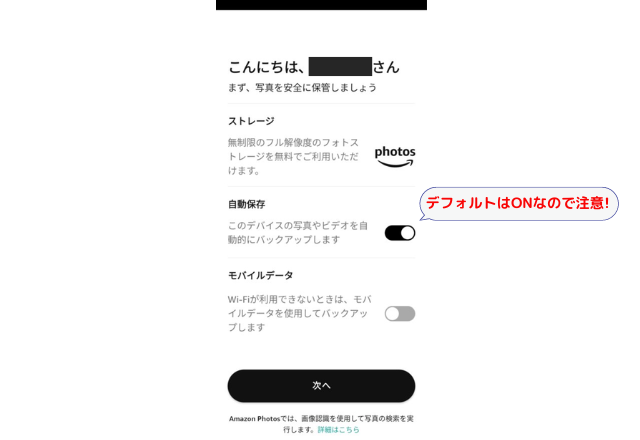
引用 Amazonフォト
| 自動保存 | アプリを起動するたびにスマホ上の写真をAmazonフォトに自動保存するかどうか デフォルトはON |
| モバイルデータ | 自動保存をオンにした場合に、Wi-Fiが利用できない環境でも自動保存するかどうか デフォルトはOFF |
自動保存もモバイルデータもどちらも後から設定変更が可能なので初起動時はとりあえずオフにしておくのがおすすめ。
私は自動保存ONのまま進めてしまい、いきなり全ての写真のアップロードが始まってどえらい時間がかかって大変でした
写真アップロードには手動保存と自動保存があり、自動保存は1つ1つ選択しなくて済むので便利なのですが、思わぬ時間ががかかることも。
自動保存の設定は普段はOFFにしておき、ある程度写真がたまった段階で夜寝る前にONにすると良いでしょう。
モバイルデータはONにしてしまうと、Wi-Fi環境ではない時も自動保存がかかり、データ通信料金が発生することもあるのでOFFがお勧め。
自動保存などの設定が終わり、アプリを起動したらホーム画面が表示されます。
ホーム画面には自分専有の写真が一覧されるのですが、まだ写真をアップしていない段階ですので写真は見えませんよね。
手動で写真を追加する方法
- 画面右下の方に見える「…」をタップ
- 「写真を手動でアップロードする」
- 保存したい写真をタップするとレ点が表示され選択されている状態に
- 右上にある「アップロード」を選択
- アップロードされるとアプリ起動時に表示されるホーム画面に追加された写真が表示される
【STEP2】家族を招待しよう!
Amazonフォトに家族招待する方法はとっても簡単!招待する側とされる側、それぞれの作業内容をご紹介します。
招待する側の作業内容
- 家族招待はウェブ上から行いましょう。Amazonフォトのウェブサイトにログインします。
- 画面右上に見える人型アイコンのプルダウンメニューから「設定」を選択。
- 「個人設定」「ファミリー設定」と2つのタブがあるので「ファミリー設定」を選択。
- 「別の家族メンバーを招待」をタップ。
- 招待したい相手のメールアドレスまたは電話番号を入力して「招待の送信」。
上のステップ2のところは人型マークの設定からではなく、左側メニューに表示されている「ファミリーフォルダ」からも追加登録ができます。
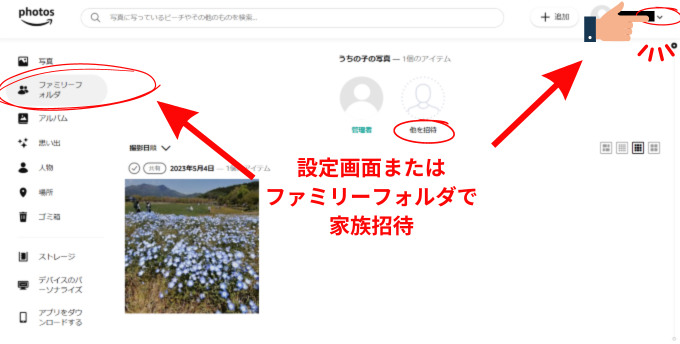
引用 Amazonフォト
Amazonフォトのウェブサイトはこちらからアクセスできます↓
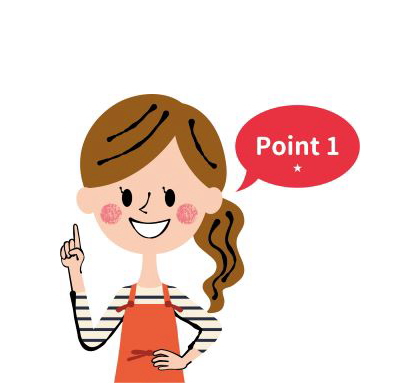
招待する時は相手のメールアドレスや電話番号の入力間違いをしないようによく確認してね
招待される側の作業内容
- Amazonから届いたメールを開く
- メール本文の中の「Get started」ボタンをタップ
- まだAmazonアカウントを持っていない人はアカウント作成
- 「承諾」ボタンをタップ
- 招待された人もAmazon Photosのアプリをインストールしよう
Amazonアカウントは基本的には成人以上の大人が作成できるとされていますが、Amazonフォトの利用だけなら未成年も作成できます。

うちも中学生の子供にアカウント作成させて写真共有しています
【STEP3】写真の共有設定の仕方を習得しよう!
それではいよいよAmazonフォトで写真の共有のしかたを見て行きましょう。
まずはAmazonフォトで専有写真と共有写真それぞれをどこで見れるのかを確認します。
| 自分だけが見れる写真 (専有フォルダ) | アプリ起動時に表示されるホーム画面で確認 |
| 家族と共有されている写真 (ファミリーフォルダ) | ホーム画面右上に表示されるアイコンをタップすると確認できる |
共有された写真はホーム画面右上にiPhoneであれば人型アイコンが、Androidであれば紙飛行機型アイコンがありますのでそちらをタップ。
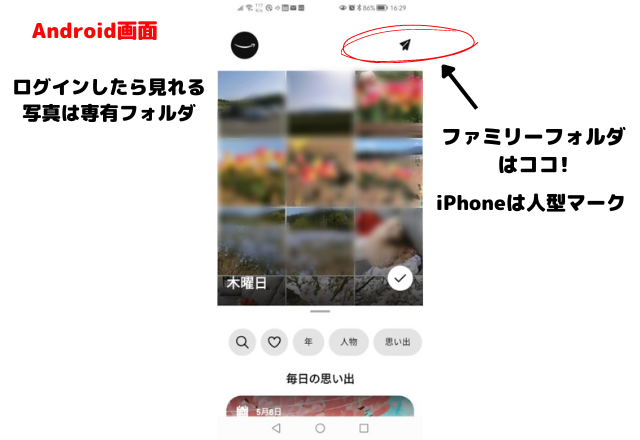
ウェブページでもログインしたらまず専有フォルダーの内容が表示され、共有写真は左側メニュー一覧の「ファミリーフォルダ」で確認。
写真をアップロードするとまず自分だけが見れる専有フォルダにアップロードされます。
Amazonフォトにアップされた写真を家族に共有するには、共有したい写真を拡大表示した状態で画面下にある共有マークをタップ。
共有先のアプリの一覧が表示されますが一番左の方までスクロールすると、「ファミリーフォルダに追加する」が表示されますのでそれを選択。
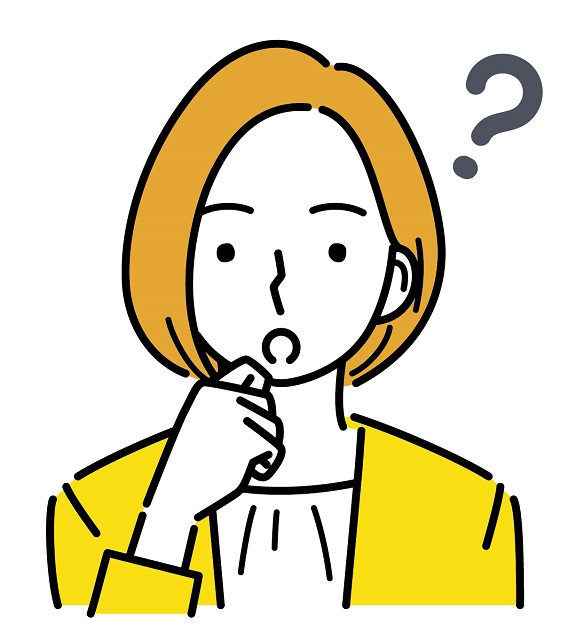
写真1枚1枚共有していくのではなくて、複数選択はできないの?
複数の写真をまとめて選択し共有設定するには、写真自動保存の設定をONにしておきます。
自動保存ON設定になっていると、ホーム画面に「レ点」マークが現れ、複数選択が可能になります。
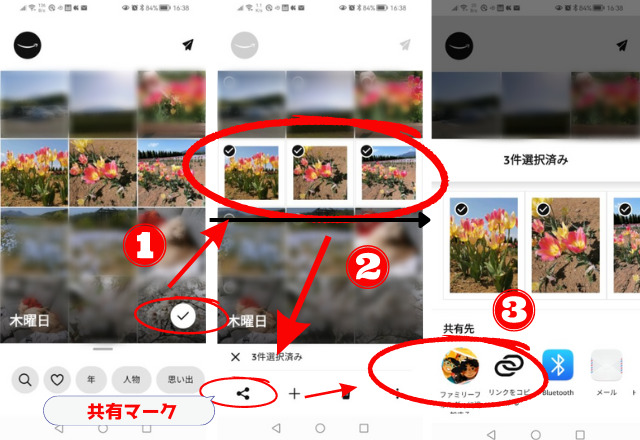
写真共有を解除するには解除したい写真をタップし、右上に見える「︙」を選択した上で「ファミリーフォルダーから削除する」を選択します。
1つ1つ共有設定するのが面倒で、自分の写真を全て共有して構わない場合は、設定画面で自動共有するための設定を行うこともできます。
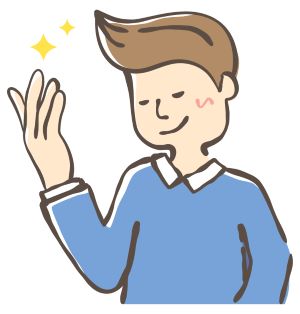
僕の写真は何でも見てくれたまえ
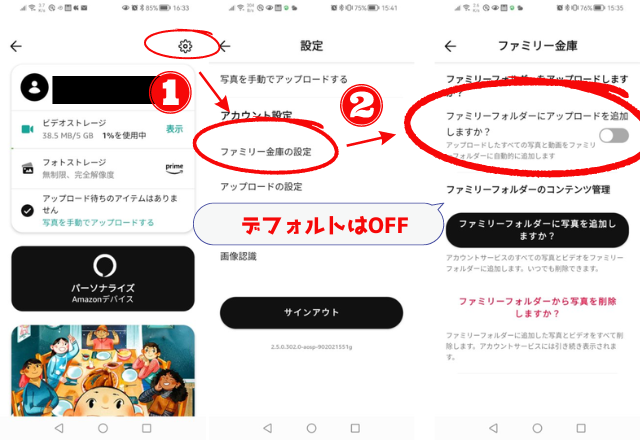
あけっぴろげにしたくない人は間違えてONにしてしまわないように注意してください!
Amazonフォトは家族で動画も共有OK!容量について解説!

第1章でAmazonフォトを使用する上での注意点として、写真は無制限に保存可能な一方、動画は5GBまでとお話しました。
5GBで保存できる動画の目安はお使いのスマホの設定にもよるのですが、iPhone標準設定の1080pHDビデオで約30分程度。
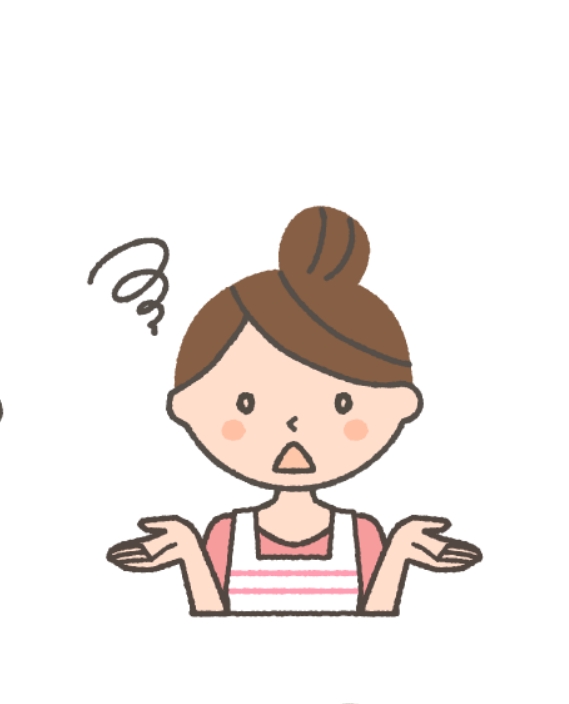
無料で動画を保存できる目安が30分って、短くない?すぐいっぱいになっちゃうよ
そうですね。Amazonフォトの写真は無制限に保存できるので、つい欲が出て「動画ももっと保存させてよ!」と思ってしまいそうです。
この章では5GB以上の動画を保存したい場合の考え方と、途中でプライム会員を辞めた場合に備えてプライム会員と非プライム会員の違いを解説します。
この章で解説すること
- 5GB以上の動画を保存したい場合の考え方3つ
- Amazonフォトで課金して使用可能容量を増やす
- 別のストレージサービスと併用する
- 別の家族アカウントで保存していく
- AmazonフォトにおけるAmazonプライム会員と非プライム会員の違い
動画をもっとたくさん保存したい場合の考え方3つを解説!
もっと動画を保存したい時の対処法は3つあります。
- 【対処法①】Amazonフォトで課金して使用可能容量を増やす
- 【対処法②】別のストレージサービスと併用する
- 【対処法③】別の家族アカウントで保存していく
【対処法①】Amazonフォトで課金して使用可能容量を増やす
| 契約容量 | 動画保存の目安 | 月額料金(税込) | 年額料金(税込) |
|---|---|---|---|
| 5GB | 約30分 | 無料 | 無料 |
| 100GB | 約14時間 | 250円 | 2,490円 |
| 1TB | 約140時間 | 1,300円 | 13,800円 |
| 2TB | 約280時間 | 2,600円 | 27,600円 |
Amazonフォトで課金する場合、一番人気の契約容量は100GBです。
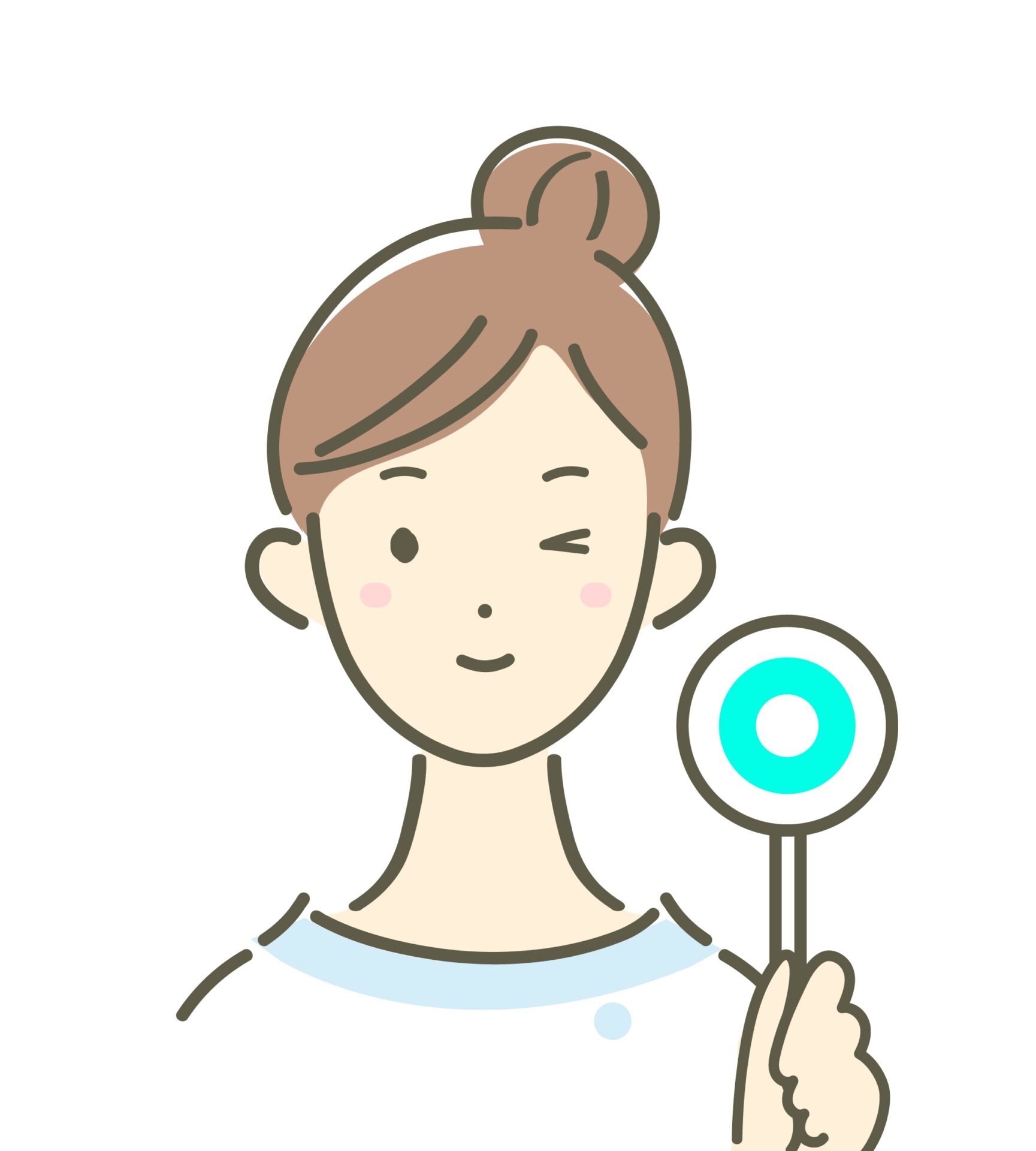
いくつかのサービスに分けて管理する手間を考えると、月額250円なら払ってもいいかも!
【対処法②】別のストレージサービスと併用する
動画に関しては割り切って別のストレージサービスを併用するのもお勧めです。
例えば、Googleフォトは15GBまで無料で使うことができます。
Googleフォトの無料で使用できる15GBというのは、動画に限らず、写真やメール、ドキュメント保存などあらゆるデータを含みます。
【対処法③】別の家族アカウントで保存していく

私は最初、5GBの動画の使用制限を家族みんなで分け合うのかと勘違いしていたんです
実際には1アカウントそれぞれに5GBが与えられているので、4人家族であれば家族で20GBほど使えるというイメージです。
お父さんの動画保存領域がいっぱいになってしまったら、お母さんのアカウントからアップするというのも1つの方法ですね。
Amazonフォトでのプライム会員と非プライム会員の違い
AmazonフォトはAmazonプライム会員にならなくても利用ができます。
Amazonフォトにおけるプライム会員と非プライム会員の違い
| できること | プライム会員 | 非プライム会員 |
|---|---|---|
| 料金 | 月払い500円(税込) 年払い4,900円(税込) | 無料 |
| 写真のアップロード ダウンロード 編集 | ||
| 使用可能な容量 | 画像は無制限 動画は5GB | 画像と動画合わせて5GB |
| 検索と絞り込み | ||
| 家族や友人と写真の共有 | ||
| スライドショー |
プライム会員を辞めてしまうと、使用可能な容量が写真と動画合わせて5GBまでになり、家族を招待してシェアすることができなくなります。
5GBを超過してしまっている分に関しては新しく保存したものから順番に5GBになるまで削除されてしまうので注意!
個人的にはAmazonプライム会員の特典内容や月額料金が変わらない限りはこのままプライム会員でいようかなと思いました♪
Amazonフォト以外の家族共有の方法についてはこちらの記事で解説しています↓
まとめ
- AmazonフォトはAmazonプライム会員の人であれば追加料金なしで無制限に写真を保存できるサービスである。
- Amazonプライム会員の人は最大で5人まで家族招待でき、招待された家族も無制限に写真保存/共有ができるようになる。
- 招待された家族もAmazonアカウントを用意することで1人1人専有の写真保管スペースが用意され、プライバシーを守ることができる。
- Amazonフォトは動画を5GBまでしか保存できず、容量を増やすには課金する、他サービスを併用する、家族間で調整する必要がある。
- 途中でAmazonプライム会員を辞めても写真と動画合わせて5GBまでなら継続使用が可能。
Amazonフォトはプライム会員であれば追加料金なしの無料で家族みんな無制限に写真を保存&共有できるとは、本当にお得なサービスです。
Amazonフォトに保存しておけばスマホから削除して容量を節約できますし、万が一の時のバックアップとしても使用できます。
是非、大切な思い出の写真や動画をAmazonフォトに保存してお得に写真管理してください♪


コメント